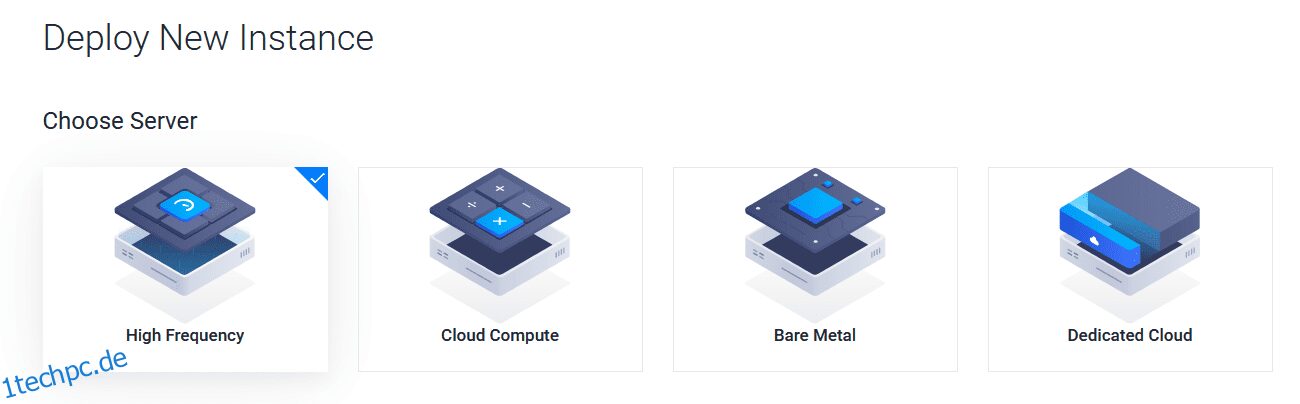Minecraft ist ein beliebtes Videospiel, in dem Sie mit Ihren Freunden erkunden, bauen, interagieren und Spaß haben können. Es ist nicht nur auf Desktops beschränkt, sondern auch für Mobiltelefone und Konsolen verfügbar.
Sie können ganz alleine spielen, öffentlichen Servern beitreten oder einen Server erstellen.
Das Erstellen eines Minecraft-Servers kann schwierig sein, wenn man bedenkt, dass Sie mehrere Einstellungen konfigurieren müssen, um das gewünschte Erlebnis zu erzielen. Aber was wäre, wenn Sie mit einem einzigen Klick einen Minecraft-Server erstellen könnten?
Sie können den Server immer noch anpassen und Mods installieren, aber Sie haben die Barebones in nur wenigen Minuten eingerichtet.
Dieser Artikel hilft Ihnen, einen Minecraft-Server mit Vultr, einer der besten Hosting-Optionen für Minecraft-Server, in nicht mehr als drei Minuten zu hosten.
Inhaltsverzeichnis
Schritte zum Hosten eines Minecraft-Servers auf Vultr
Schritt 1
Zuerst müssen Sie sich für ein Konto bei Vultr anmelden, einem Cloud-Infrastrukturanbieter, der für seine leistungsstärksten Server bekannt ist.
Schritt 2
Sobald Sie Ihr Konto erstellt haben, müssen Sie eine Instanz bereitstellen (einen Server hinzufügen). Alles, was Sie tun müssen, ist in der auf „Instanz bereitstellen“ zu klicken Vultr-Dashboardwie im Screenshot unten gezeigt.
Schritt 3
Als nächstes müssen Sie einen Servertyp auswählen. Für persönliche oder grundlegende Bedürfnisse sollte ein „Hochfrequenz“-Server für die meisten gut genug sein.
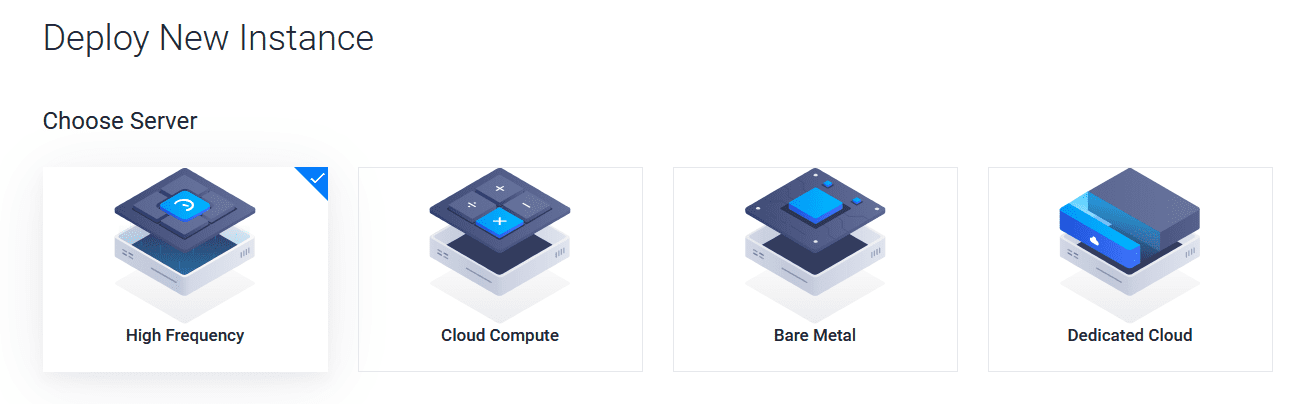
Schritt 4
Auch der Standort des Servers spielt eine Rolle, da er die Latenz beeinflusst. Je nachdem, von wo aus Sie eine Verbindung herstellen möchten, müssen Sie als Nächstes einen Serverstandort in der Nähe auswählen.
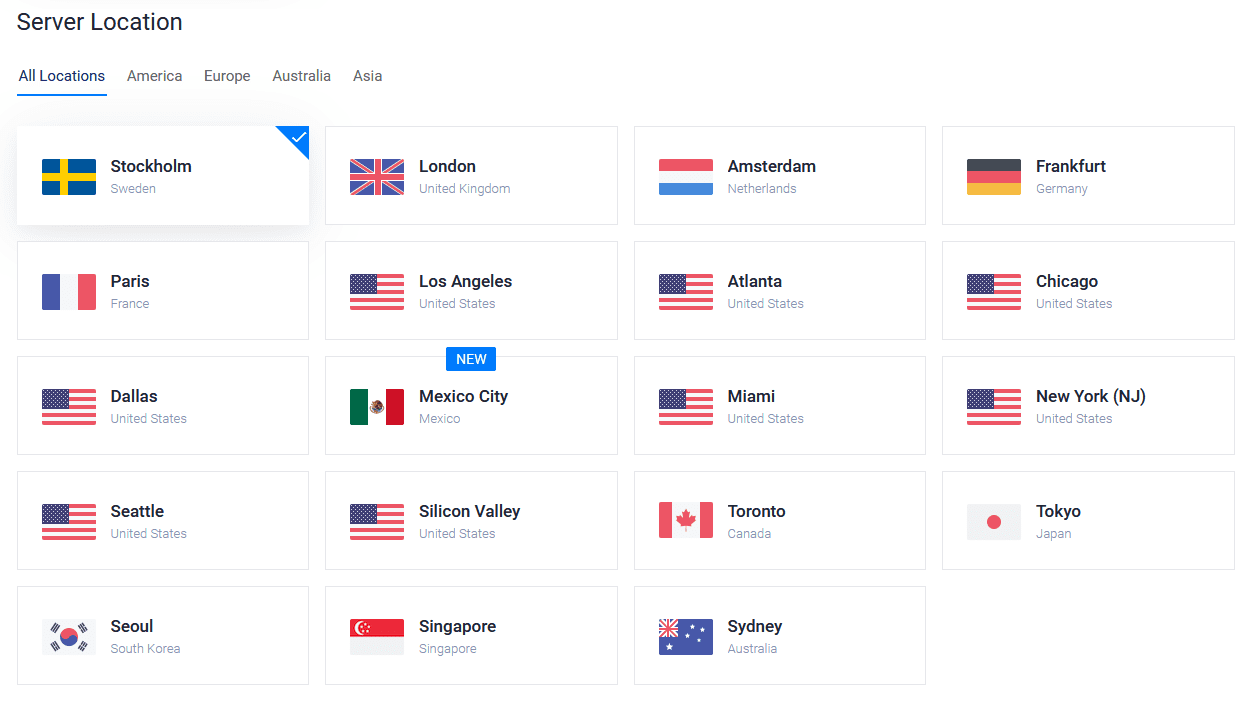
Schritt 5
Ich habe „Singapur“ als Testserver ausgewählt, weil er mir in Asien am nächsten war. Sobald Sie fertig sind, müssen Sie den Servertyp auswählen.
Sie können ein beliebiges Betriebssystem Ihrer Wahl installieren und Minecraft gemäß den Online-Anleitungen manuell installieren. Aber hier konzentrieren wir uns auf die einfachste Methode, nämlich die Verwendung von Marketplace-Anwendungen.
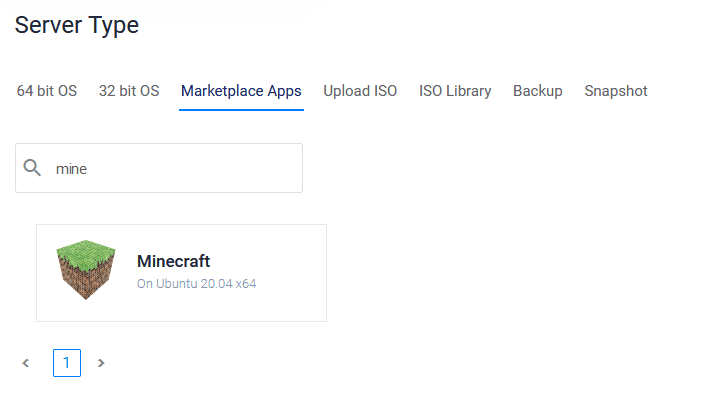
Mit Vultr können Sie einen Server mit vorinstalliertem Minecraft hochfahren. Sie müssen „Minecraft“ vom Marktplatz als Ihren Servertyp auswählen und fortfahren. Der Screenshot zeigt, dass Vultr Minecraft auf einem Server mit Ubuntu 20.04 LTS als Betriebssystem installiert.
Schritt 6
Letztendlich müssen Sie die Servergröße auswählen (die über die Preisgestaltung entscheidet).
Abhängig von der Anzahl der Spieler, die Sie unterbringen müssen, müssen Sie einen Server auswählen. Für ein optimales Erlebnis mit 10-20 Spielern sollte ein Server mit 1 CPU, 2 GB RAM, 64 GB NVMe und 2 TB Bandbreite reichen.
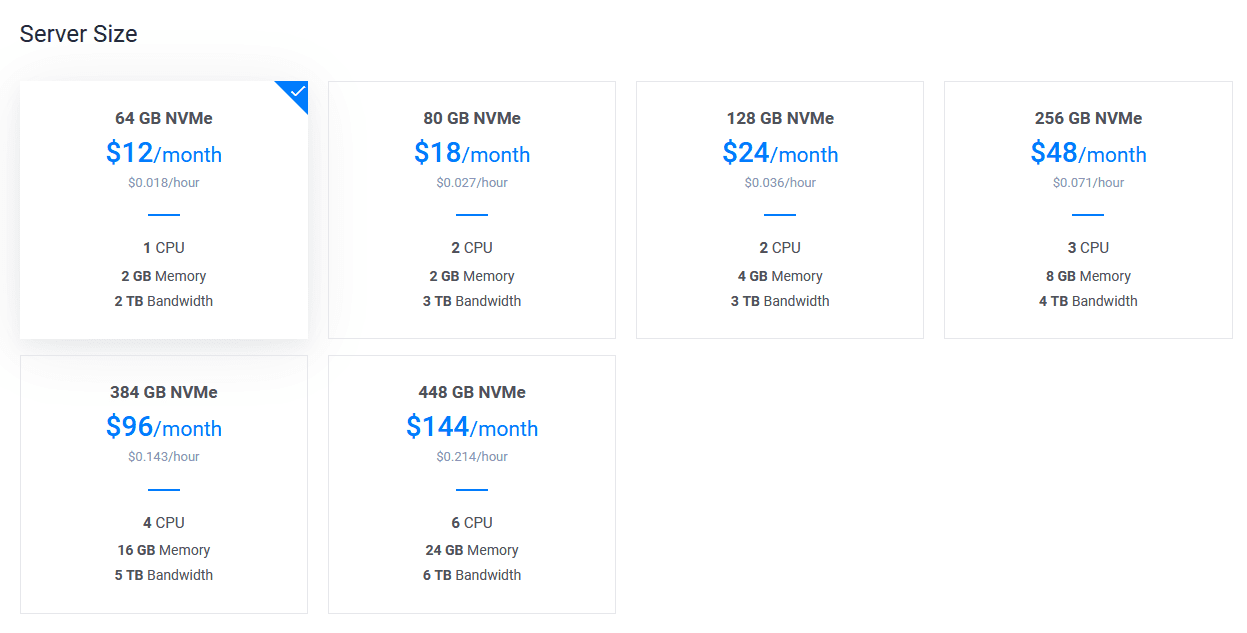
Beachten Sie, dass das Spiel CPU-intensiv ist und auch viel Arbeitsspeicher benötigt.
Diese Cloud-Instanzen berechnen Ihnen kein Geld, wenn Sie einen Server erstellen. Die Abrechnung basiert auf Ihrer Nutzung, und entsprechend wird jeden Monat eine Quittung ausgestellt.
Schritt 7
Sie können sich dafür entscheiden, zusätzliche Funktionen zu aktivieren, aber es sollte auch ohne sie gut funktionieren.
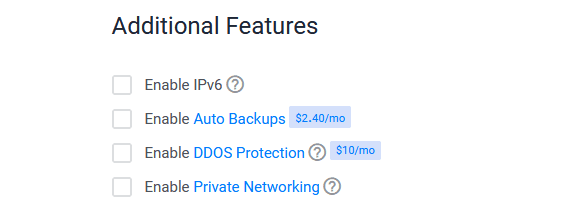
Außerdem sollten Sie einen Hostnamen hinzufügen, bevor Sie den Server bereitstellen.
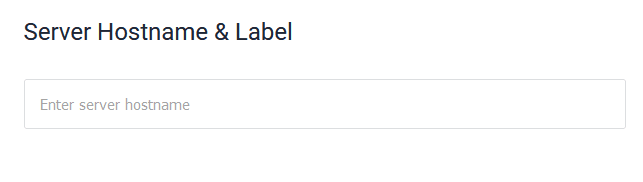
Schritt 8
Wenn Sie mit der Auswahl fertig sind, können Sie auf „Bereitstellen“ klicken, um mit der Erstellung des Servers zu beginnen. Es sollte in etwa einer Minute betriebsbereit sein (wie im Bild unten gezeigt).
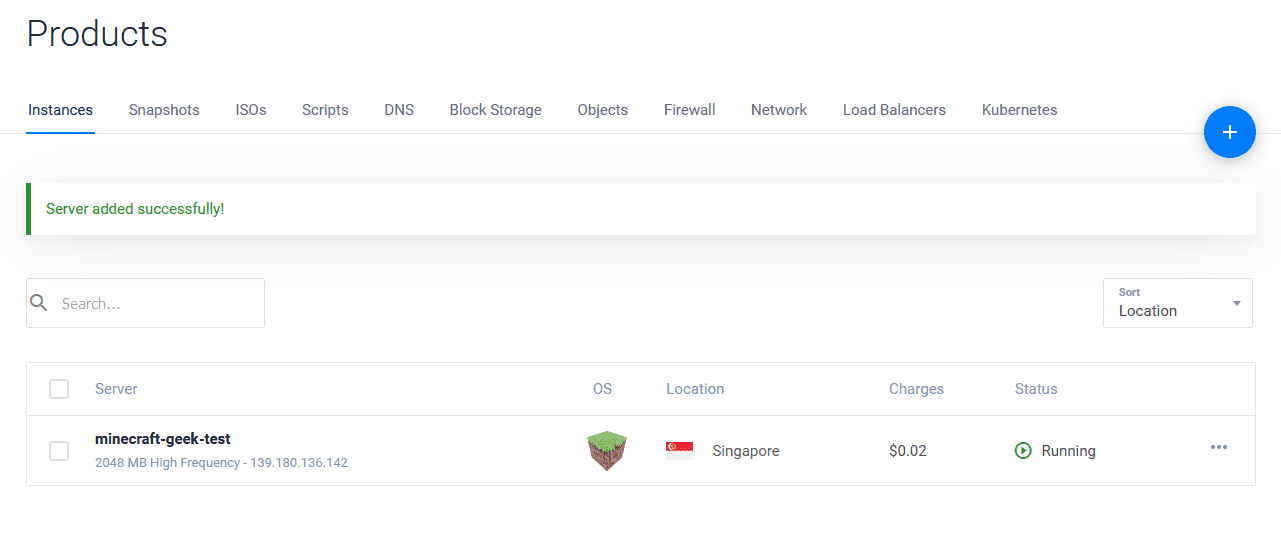
Voila! Das ist es. Sofern Sie Mods auf Ihrem Server nicht anpassen oder installieren möchten, müssen Sie nichts weiter tun. Es ist erwähnenswert, dass Vultr Minecraft 1.17.1 installiert
Verbinden mit Ihrem Minecraft-Server
Sobald Sie den Server erstellt haben, müssen Sie darauf klicken, um auf die Serverdetails zuzugreifen. Sie finden die Minecraft-Serverdetails, um sich im Spiel verbinden zu können.
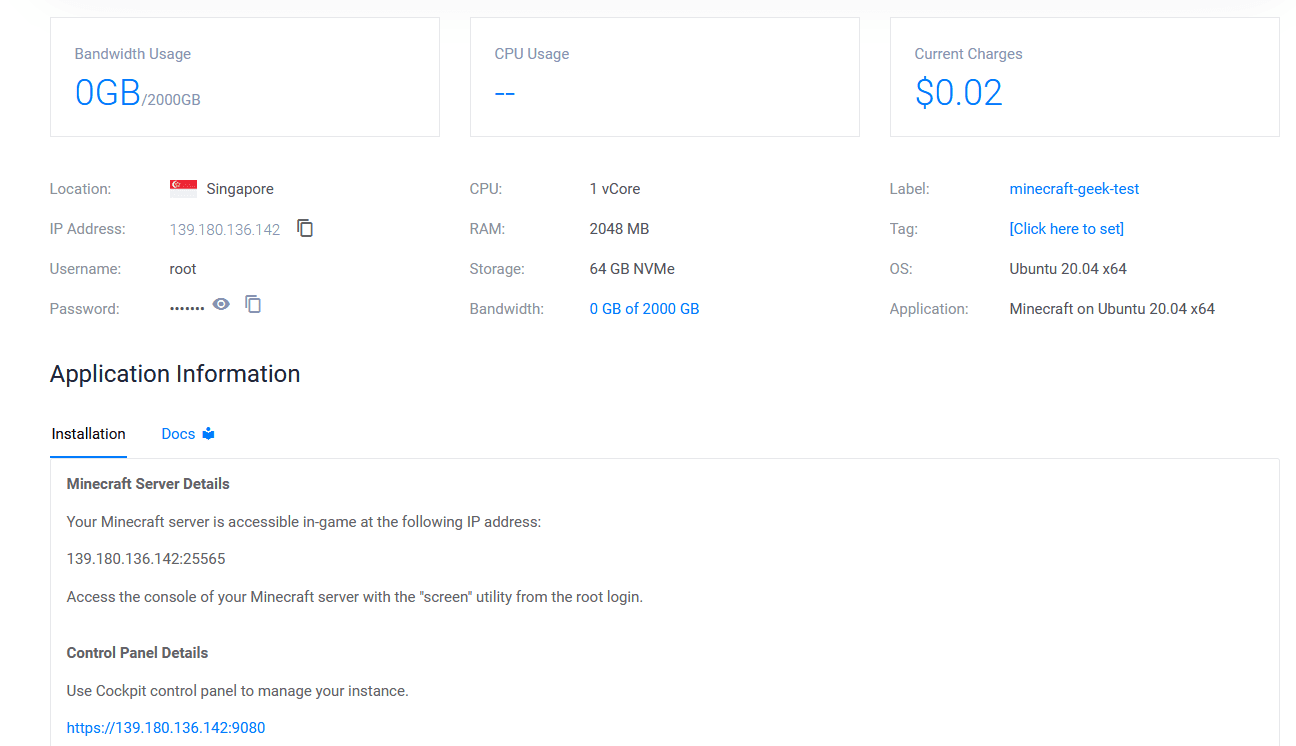
Die IP-Adresse sollte wie folgt aussehen: xxx.xxx.xxx.xxx:25565, wie im obigen Screenshot unter „Minecraft-Serverdetails“ gezeigt. Sie können es mit Ihren Freunden teilen, um sich zu verbinden.
Die restlichen Details, einschließlich des Bedienfelds, dienen nur dazu, auf den Server zuzugreifen, ihn zu überwachen und bei Bedarf zu konfigurieren.
Sobald Sie die erforderliche IP-Adresse zum Verbinden haben, starten Sie das Spiel, gehen Sie zur Option „Multiplayer“ und klicken Sie auf „Server hinzufügen“.
Geben Sie einen lokalen Namen Ihrer Wahl ein, um den Server identifizieren zu können, und fahren Sie mit der Verbindung fort.
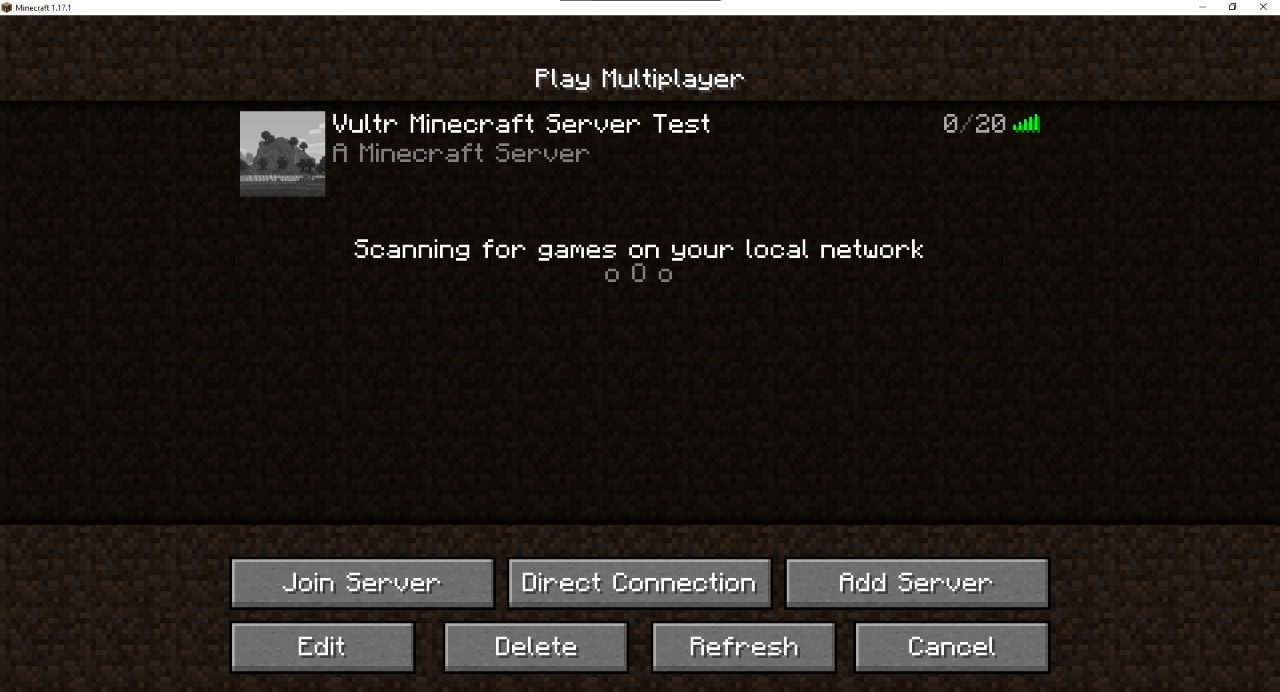
Und dann klicke einfach auf „Server beitreten“, um das Abenteuer zu beginnen.
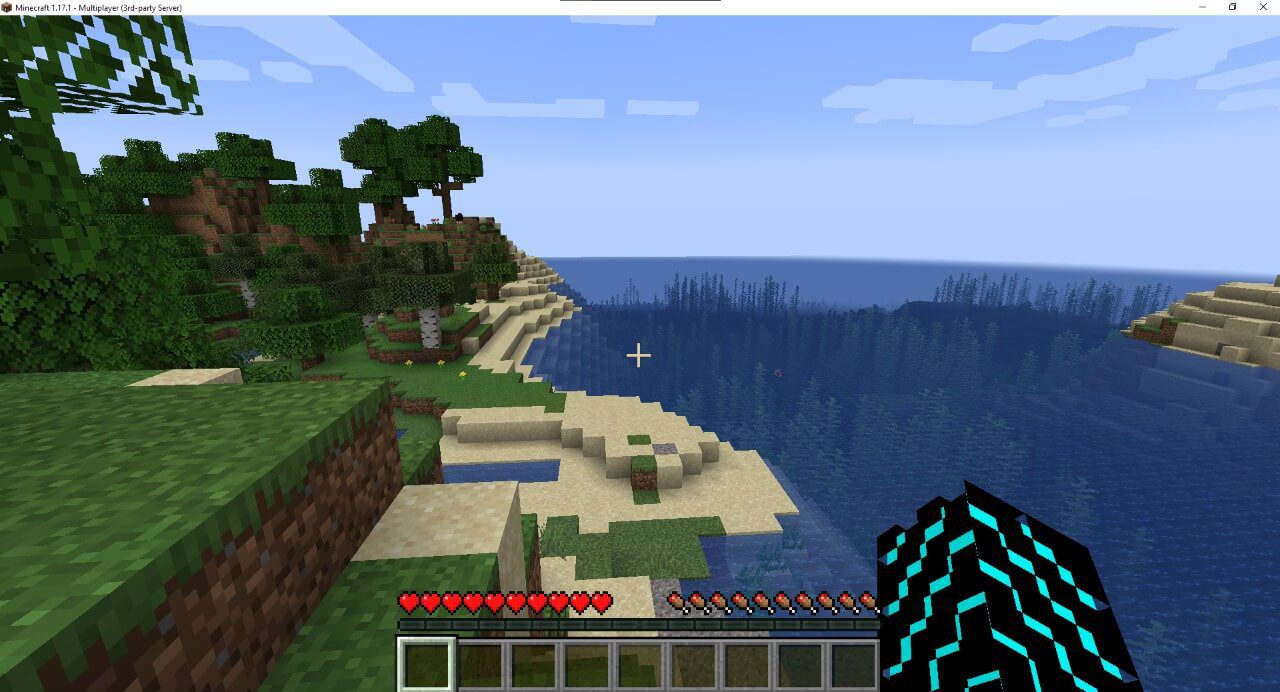
In meinen kurzen Tests funktionierte das Spiel einwandfrei. Möglicherweise möchten Sie jedoch die Ressourcennutzung im Auge behalten, um sicherzustellen, dass der Minecraft-Server mit den verbundenen Spielern umgehen kann.
Sie können die Spielkonsole per SSH-Zugriff auf Ihren Server zugreifen und dann die verwenden Bildschirmbefehl.
So sieht die Ressourcennutzung in meinem Fall aus:

Abschluss 😎🎮
Mit Vultr müssen Sie keine Zeit damit verbringen, einen Minecraft-Server zu erstellen. So können Sie sich ganz einfach auf die Konfiguration, das Hinzufügen von Mods und die Verwaltung des Servers für die verbundenen Spieler konzentrieren.
Benötigen Sie eine Alternative zu Vultr? Versuchen Sie Kamatera die mit nur einem Klick einen Minecraft-Server anbietet.
Wenn Sie jedoch nicht bereit sind, Ihren Minecraft-Server zu verwalten, können Sie alternativ versuchen, verwaltetes Minecraft-Hosting wie z ScalaCube oder Survival-Server.